MacでLINEのデータを引き継ぐ方法!:iTunesを使わずに、LINEのデータのみを移行
- 2014/05/22
- Apple Mac + Windows, Apple Mac関連
iPod touch 4G → iPod touch 5G に移行したのですが、音楽データ量が多いため?or iOS6からiOS7への同期のため?or 何か不具合があるため?か何かはわかりませんが、とりあえずなかなかうまいこと同期できなかったため、iTunesで簡単にバックアップして復元する方法はあきらめました。
でもそのお陰でなかなか有効なLINEのみのデータ移行方法(おそらく他のアプリも)がわかったので、忘れないようにメモしておきます。
iTunesを使わずに、LINEのデータのみを移行
正直、FBメインでLINEは友達10人前後?とほとんど使ってないので初期化して使ってもよかったのですが、何かと今までの履歴がわからないと不便だな。と思って、移項する事にしたのですが、
そこで使用すたアプリは『iFunBox』というパソコンのアプリです。これのお陰で簡単にLINEの履歴や写真、声のデータ等が復活できました。
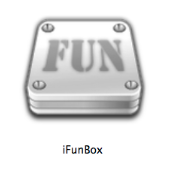
データ移行手順
まずは基本的な準備をします。
0, Mac本体(MacBook Proを使用)とiPod touchや、iPhone等をUSBケーブルで接続します。
1-1, 『iFunBox』をダウンロードします。http://dl.i-funbox.com/
1-2, ダウンロードしたら、その『iFunBox』を図の通りにApplicationフォルダにドラッグして移して、
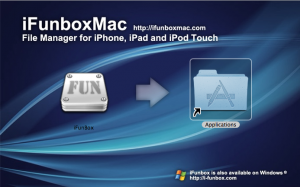
1-3, 『iFunBox』を起動します。
次にバックアップデータを保存します。
2-1, 起動するとこのような画面になるので、まずはデータ元である、iPod touch 4を選びます。

2-2, ユーザー APPから『LINE』を選んで、この画面の状態にして全項目を選択して、

2-3, 『Macへコピー』を押して、今回は『LINE Backup』というフォルダを作り、その中に全項目をそのままコピーします。

とりあえずはこれでバックアップは完了です。
さて次。バックアップした元データを、新しいデバイス、iPod touch 5Gに以降して行きます。
3-1, まずはiPod touch, iPhone等でLINEにログインします。(ログインの手順は省略)

もしログインする前に下記3-2〜のデータ移行をしてしまうと、後でログインする時に、せっかく移行したデータが全部また消えてしまいましたので、必ずこの順序でしてください。(実証(失敗)済みですw)
3-3, 再度『iFunBox』の画面へ行き、今度はデータ移行先である、iPod touch 5を選びます。
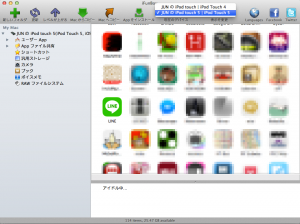
3-4, 右の『Documents』と『Library』フォルダを、丸々左の『iFunBox』の同じ場所にドラッグします。
(わかりやすいように、左に 『iFunBox』、右にはMac内のバックアップした『LINE Backup』を開いてます。)

『iFunBox』の上のメニューバーの『Macへコピー』でも可能ですが、今回はこちらの方がわかりやすいので、この方法で説明しています。
ちなみに『Documents』内にトーク履歴、『Library/Application Support/Message Attachments』内にトーク中の画像や音声等が入ってました。他の詳細は長くなるので省略します。
4, 実はもう完了しています。新しく移行したかったデバイス(今回はiPod touch 5G)のLINEを起動してください。
いやぁ、この『iFunBox』、やりますねぇ。これなら他のアプリで何か情報移行したい時、簡単にできそう。
でもあんまりそういう使い方するものないのであんまり関係なさそうですが。。
あ、データの管理等、全て自己責任でお願いしますね。念のため。
上記以外(Googleアドセンス)
関連記事
-

MacでExcelファイルから画像を抽出する方法
昔はよく仕事でExcelファイル内にある画像を抽出していたのでその方法は知っていたのですが、なぜか今回はいつもの…
-

Logic Pro X(10.1):オリジナルアイコンの追加方法(2015年度版)
※最新版ではなくなりました。最新版はこちら 2015年度版 Logic Pro X のオリジナルアイコンの追加方法…
-

【Magic Trackpad】【Apple Magic Mouse】【Apple Mouse】【Macbook ProのTrackpad】比較してみました!
今回は、この【Magic Trackpad】と【MacBook ProのTrackpad】、ついでに【Apple Mou…
-

MacBook Pro の リペアエクステンションプログラムについて
2015年2月19日に『MacBook Pro ビデオの問題に対するリペアエクステンションプログラム』という記事がApp…
-

Mac OS Xで、不過視ファイル(隠しファイル、フォルダ)をターミナルを使用して非表示にする(表示させる)方法
突然?というか、気がついたら『mach_kernel』という本来は不過視ファイル(隠しファイル)であるべきファイルが、可…


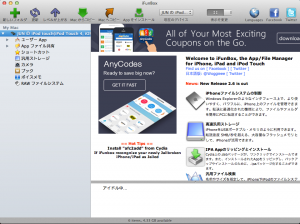
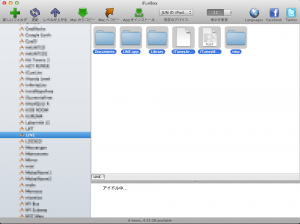
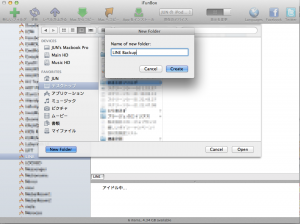
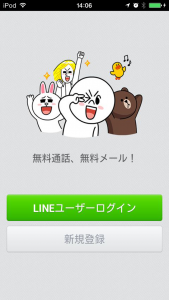
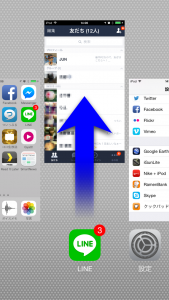


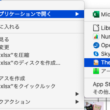


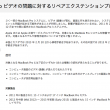








Comment
LINEの移行、
この記事と、
http://blog.fonepaw.jp/line-transfer-and-restore-talk-history.html
こちらの記事を一緒に参考して
できました!
ありがとうございます。
みずはさん、返信遅くなり申し訳ありません。。参考になったようでよかったです!